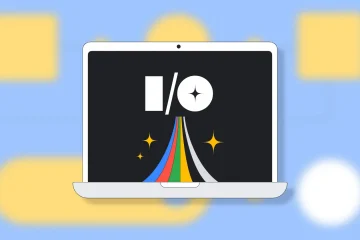L’application Contacts
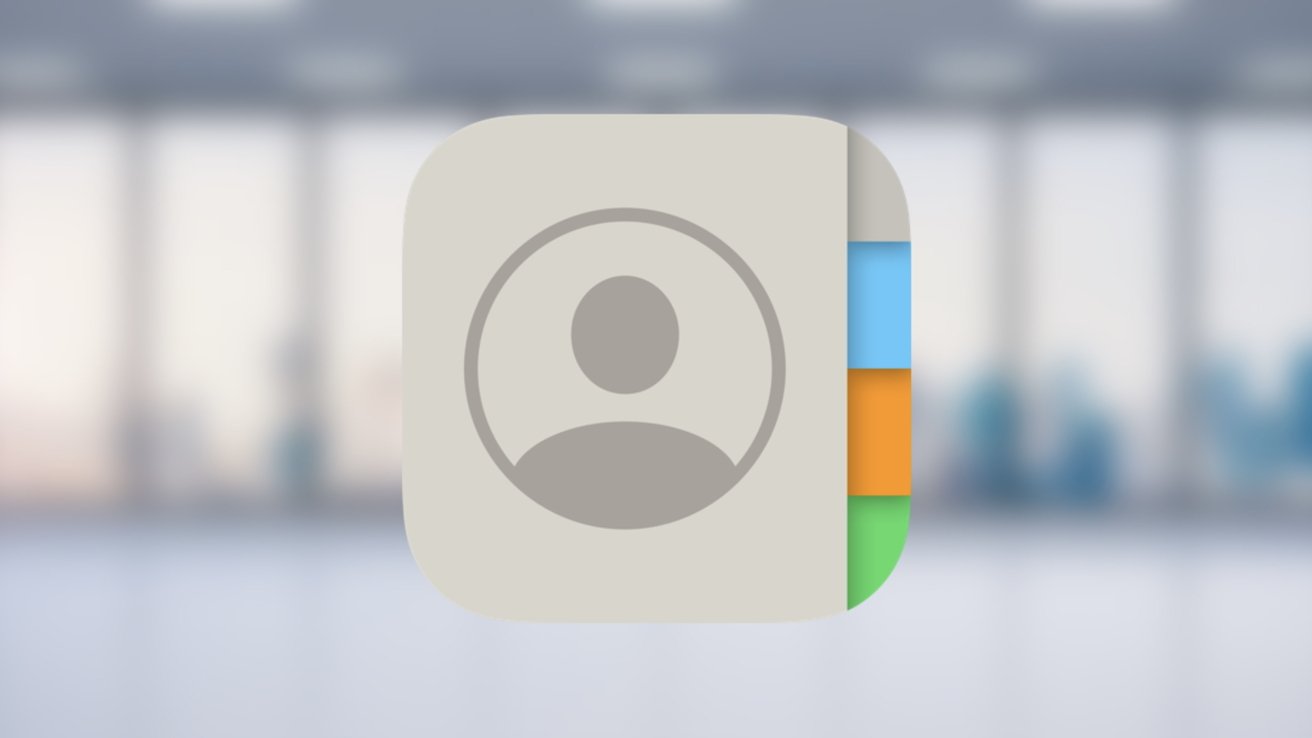
Vous pouvez ajouter une autre couche de personnalisation à vos contacts en ajoutant leur relation avec vous sur votre iPhone. Voici comment configurer cela.
L’application Contacts vous permet de conserver le numéro de téléphone, les e-mails et d’autres informations de contact que vous avez pour les personnes organisées et faciles d’accès lorsqu’elles en ont le plus besoin.
Voici comment ajouter une relation à un contact, supprimer une relation et utiliser Siri avec ce type de relation dans iOS 16.
Comment ajouter une relation
L’ajout d’une relation à un contact ne se produit pas dans la fiche de contact de ce contact ; cela se produit dans votre carte dans l’application Contacts. Voici comment le configurer.
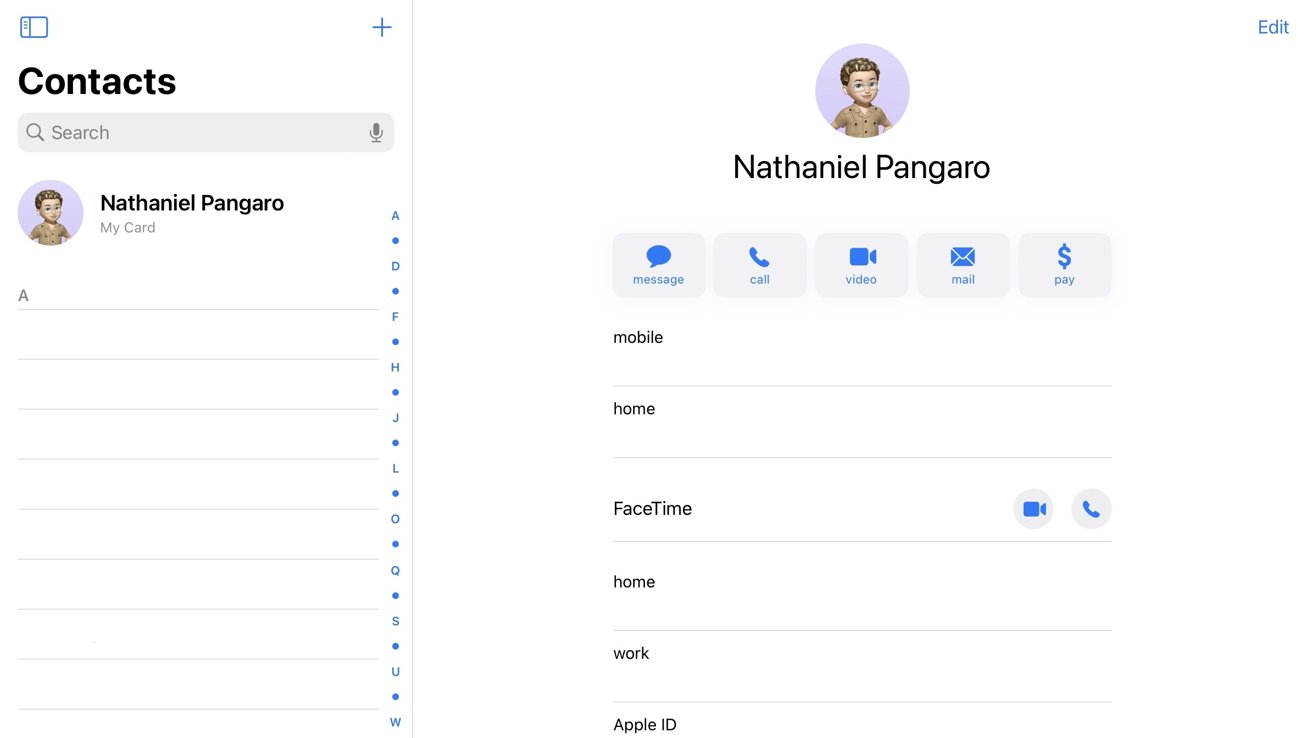
Coordonnées de base dans iOS.
Ouvrez l’application Contacts Appuyez sur votre profil en haut de la liste de contacts intitulée “Ma carte” Appuyez sur Modifier en haut à droite de l’écran Faites défiler vers le bas jusqu’à ce que vous voyiez Nom associé sous Ajouter une date Appuyez sur Ajouter un nom associé Tapez le nom du contact avec lequel vous souhaitez établir une relation Appuyez sur le titre du contact à côté de son nom à gauche de celui-ci Vous pouvez soit sélectionner un nom pré-créé ou créez-en un personnalisé Après avoir sélectionné le titre, appuyez sur le bouton “I” à droite du nom Cela vous permettra de tout connecter au contact réel Votre liste de contacts s’affichera en haut. Recherchez et sélectionnez le contact que vous souhaitez connecter. Appuyez sur Terminé en haut à droite de l’écran lorsque tout vous convient 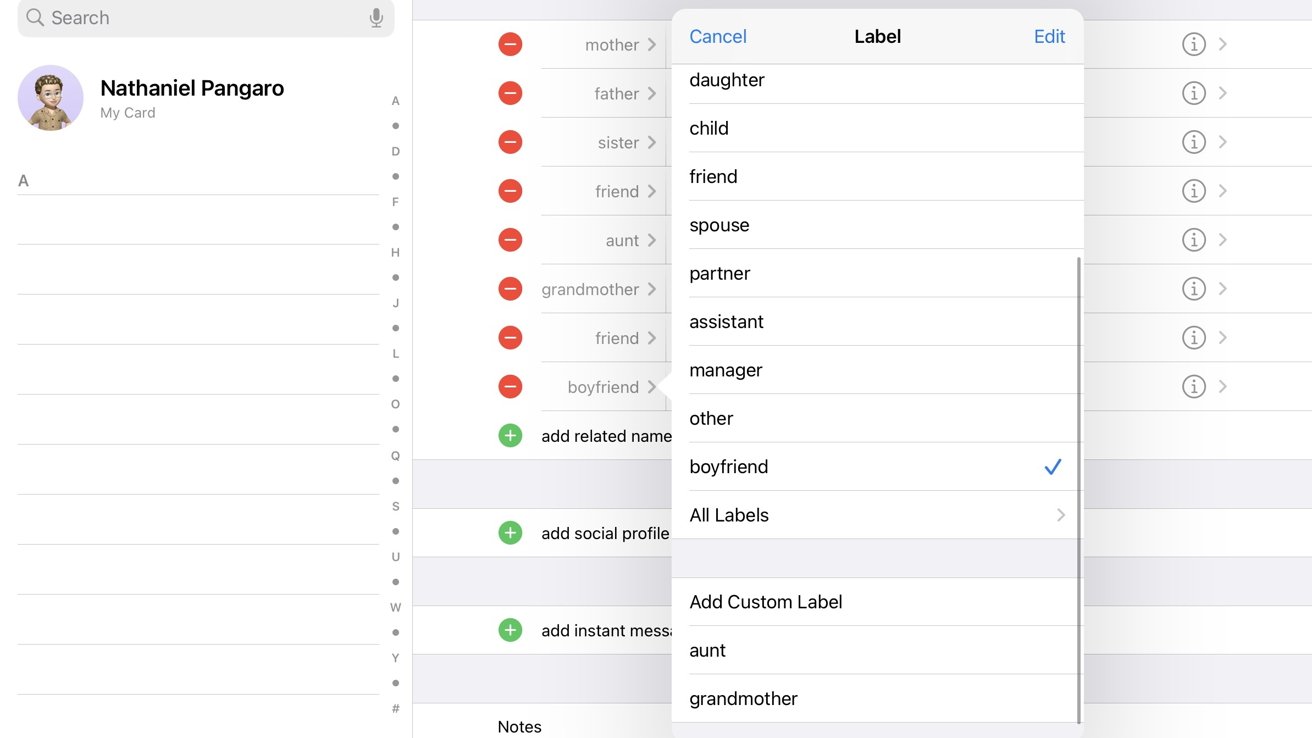
Définir une relation pour un contact.
La relation que vous avez donnée au contact peut maintenant être utilisée pour l’identifier à l’avenir.
Comment supprimer une relation
Si vous souhaitez supprimer ou modifier la relation de quelqu’un, c’est presque la même méthode que pour lui ajouter la relation dans le première place. Voici comment supprimer ou modifier une relation.
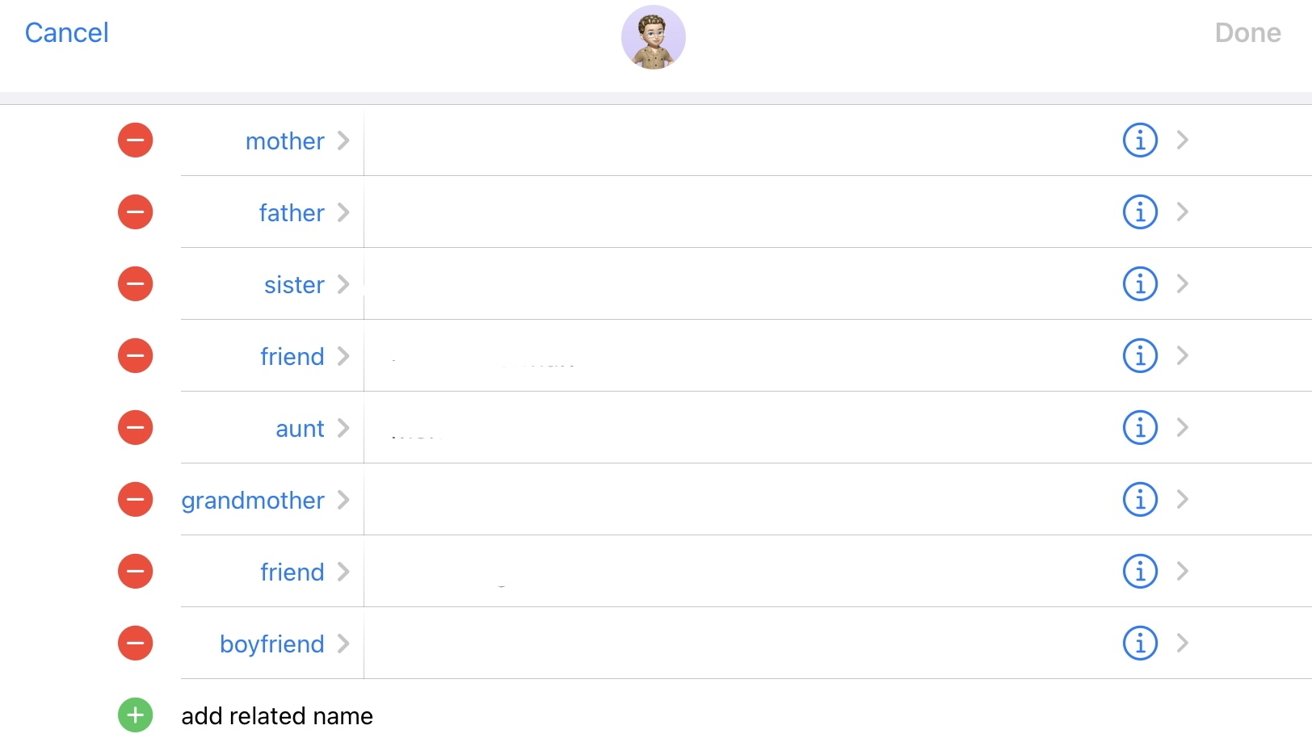
Suppression d’une relation.
Ouvrez l’application Contacts Appuyez sur votre carte de profil en haut de la liste de contacts Appuyez sur Modifier en haut à droite de l’écran Faites défiler jusqu’à Noms associés sous Ajouter une date Appuyez sur le cercle rouge avec une ligne (à gauche du contact) et sélectionnez Supprimer, lorsque l’option disparaît du côté droit Appuyez sur Terminé en haut à droite de l’écran lorsque tout est terminé
Les relations peuvent être rajoutées ou modifiées à tout moment temps.
Comment utiliser Siri avec les relations
Vous pouvez remplacer le nom du contact que vous souhaitez envoyer par SMS, appeler ou FaceTime par la relation que vous avez définie pour eux lorsque vous demandez à Siri de le faire.
Lorsque vous prononcez la commande, vous prononcez la relation au lieu du nom du contact. Par exemple, au lieu de dire « Appelle Phil », vous pouvez dire « Appelle mon père » (si Phil est défini comme votre père).
Siri indiquera également la relation définie avec ce contact au lieu de son nom lors de la confirmation de l’appeler ou FaceTime lorsqu’il lui demandera de le faire.
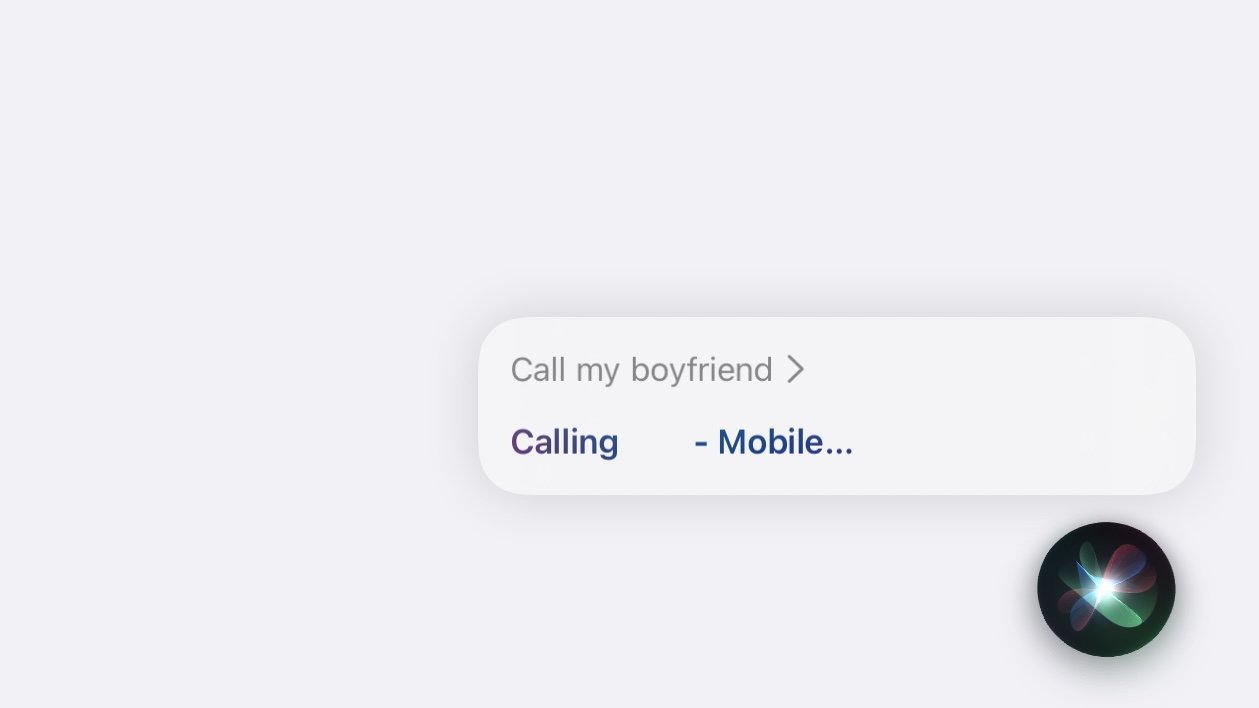
Utilisation des relations dans les commandes Siri.
Si vous envoyez un message via Siri et utilisez la relation, le titre de leur relation s’affichera dans la zone des destinataires au lieu du nom que vous leur avez attribué dans l’application Contacts.
Vous pouvez également établir une relation via Siri en prononçant le nom du contact et en lui indiquant la relation qu’il entretient avec vous (par exemple :”Phil Apple est mon père”).
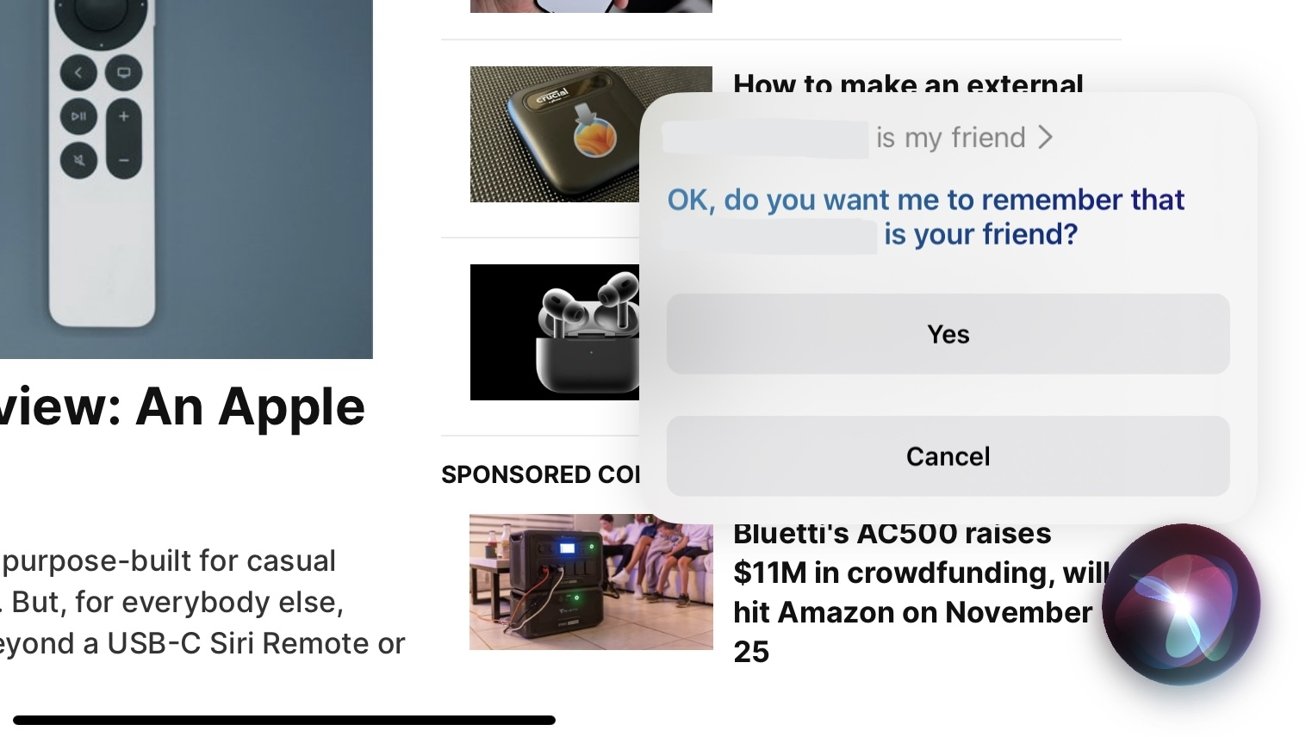
Siri peut demander à se souvenir des relations.
Toute relation que vous modifiez à l’avenir pour un contact se reflétera sur les commandes que vous demandez à Siri.
Maintenir des relations solides
Ajouter des relations aux contacts est un excellent moyen de personnaliser les personnes dont vous êtes le plus proche, comme les membres de la famille ou les amis.
Cela vous donne la possibilité d’ajouter leurs noms réels à vos contacts-et de les désigner comme leur relation avec vous-et votre téléphone saura à qui vous faites référence.
Vous pouvez définir des relations sur votre iPhone, iPad et Mac.